QQ这款软件中我们怎么来为自己的超级QQ秀设置头像呢,下面小编就来将QQ超级QQ秀头像怎么设置的详细操作分享给大家,一起来往下具体看看吧。
QQ怎么设置超级QQ秀头像?QQ设置超级QQ秀头像方法
1、首先打开QQ,点击左上角头像。
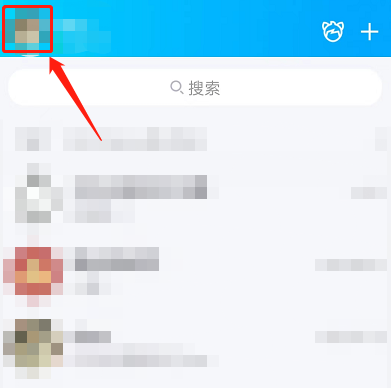
2、再点击头像。
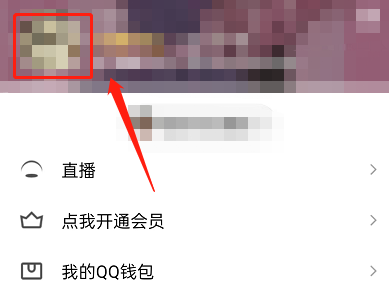
3、再点击头像。
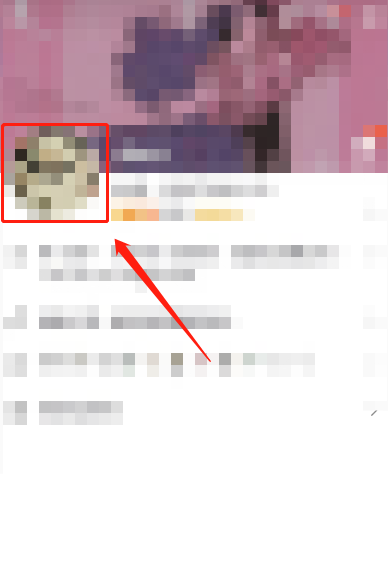
4、然后点击头像下方的超级QQ秀头像。
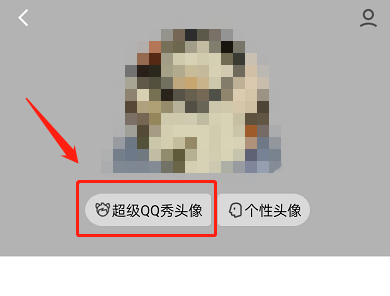
5、接着选择您喜欢的超级QQ秀头像。
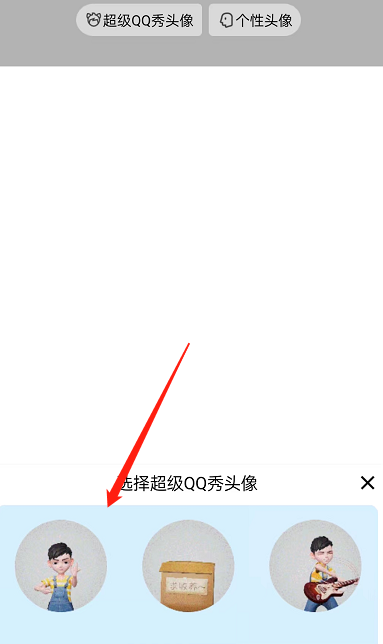
6、最后点击底部立即设置即可。
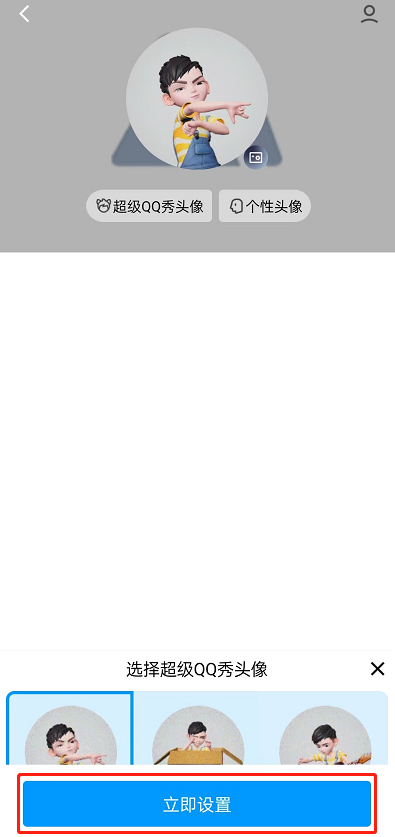
以上这篇文章就是QQ超级QQ秀头像怎么设置的全部内容了,有需要的小伙伴快来学习一下吧!
———想要了解更多资讯就请继续关注zi7吧!

99.65MB
点击查看
17.65MB
点击查看
40.18MB
点击查看
40.92MB
点击查看
28.98MB
点击查看
109.07MB
点击查看